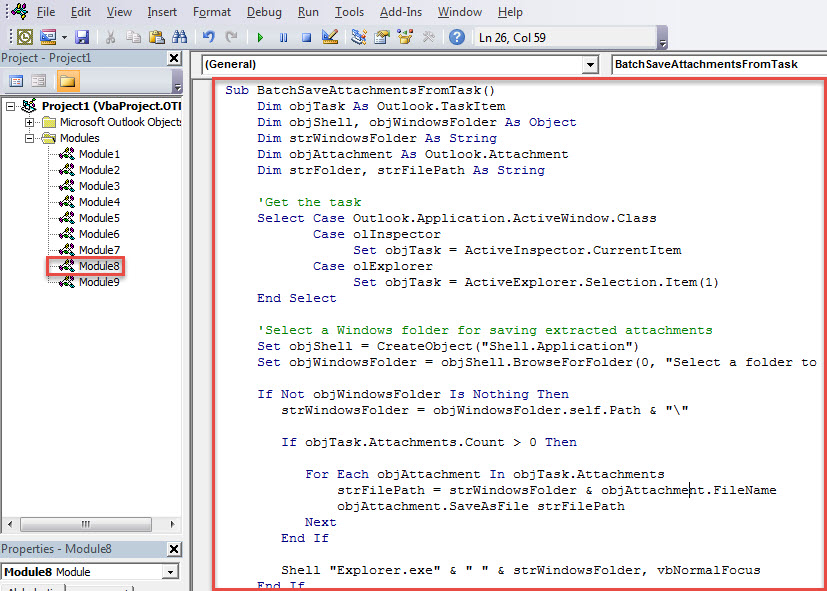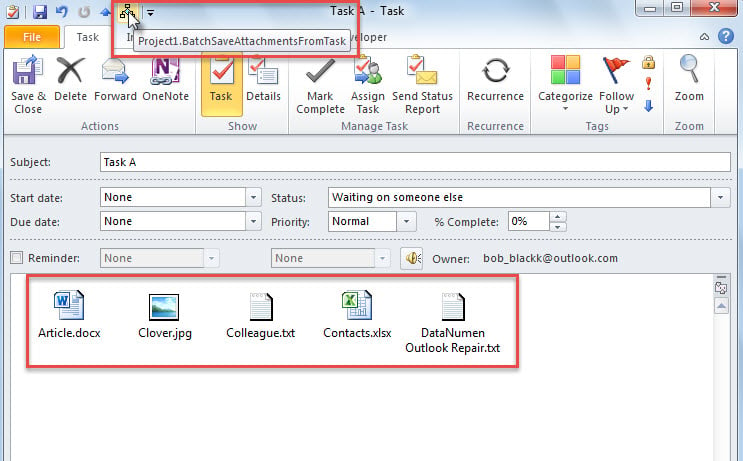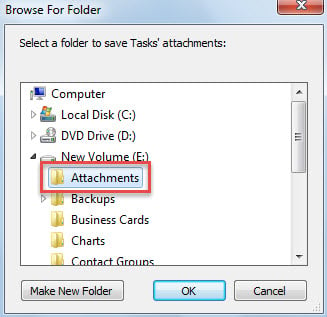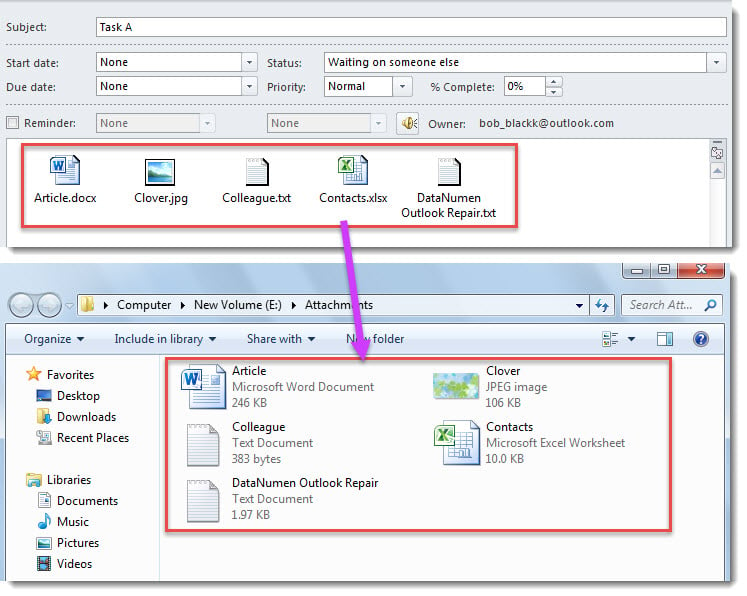Если задача Outlook содержит много вложений, чтобы извлечь и сохранить их в локальную папку, как правило, вам придется сохранять их по одному вручную. Тем не менее, в этой статье мы представим метод пакетного сохранения всех вложений за один раз.
Иногда вы можете получить задание, назначенное кем-то другим. И эта задача может содержать в своем теле несколько важных вложений. Перед лицом такой задачи вам может понадобиться извлечь и сохранить эти вложения в папку Windows. Тем не менее, в отличие от электронной почты, вы не можете сохранять их в пакетном режиме по умолчанию. Outlook позволяет сохранять только по одному. Очевидно, что это будет слишком утомительно, если будет слишком много вложений. Следовательно, здесь мы представим способ, который позволит вам выполнить эту задачу массово.
Пакетное сохранение всех вложений задачи в папку Windows
- В самом начале запустите приложение Outlook.
- Затем запустите редактор Outlook VBA со ссылкой на «Как запустить код VBA в Outlook».
- Затем скопируйте следующий код в неиспользуемый модуль.
Sub BatchSaveAttachmentsFromTask() Dim objTask As Outlook.TaskItem Dim objShell, objWindowsFolder As Object Dim strWindowsFolder As String Dim objAttachment As Outlook.Attachment Dim strFolder, strFilePath As String 'Получить задачу Select Case Outlook.Application.ActiveWindow.Class Case olInspector Set objTask = ActiveInspector.CurrentItem Case olExplorer Set objTask = ActiveExplorer.Selection.Item(1) End Select 'Выберите папку Windows для сохранения извлеченных вложений Set objShell = CreateObject("Shell.Application") Set objWindowsFolder = objShell.BrowseForFolder(0, "Select a папка для сохранения вложений Задач:", 0, "") Если Not objWindowsFolder Ничего, Тогда strWindowsFolder = objWindowsFolder.self.Path & "\" Если objTask.Attachments.Count > 0 Тогда Для каждого objAttachment В objTask.Attachments strFilePath = strWindowsFolder & objAttachment.FileName objAttachment.SaveAsFile strFilePath Next End If Shell "Explorer.exe" & " " & strWindowsFolder, vbNormalFocus End If End Sub
- Затем выйдите из редактора VBA.
- После этого добавьте этот макрос на панель быстрого доступа или на ленту.
- В конце концов, вы можете попробовать.
- Прежде всего, выберите или откройте задачу.
- Затем нажмите кнопку только что добавленного макроса.
- Во всплывающем диалоговом окне выберите папку Windows в соответствии с вашими потребностями.
- После этого нажмите «ОК».
- Сразу же отобразится папка Windows, в которой вы сможете найти извлеченные вложения.
Справляйтесь с беспокоящими проблемами Outlook
Как мы все знаем, файл Outlook PST подвержен различным ошибкам и повреждениям. Например, если вы часто неправильно закрываете Outlook или загружаете какие-либо вредоносные файлы, ваш файл Outlook PST может стать недоступным в один прекрасный день. В то время даже инструмент восстановления папки «Входящие» не сможет вам помочь. То, к чему вы можете прибегнуть, является более опытным и заслуживающим доверия PST-исправление программное обеспечение, как DataNumen Outlook Repair. Он может быстро извлечь максимум данных Outlook из файла PST.
Об авторе:
Ширли Чжан — эксперт по восстановлению данных в DataNumen, Inc., которая является мировым лидером в области технологий восстановления данных, включая фиксировать SQL Server и программные продукты для ремонта Outlook. Для получения дополнительной информации посетите www.datanumen.com